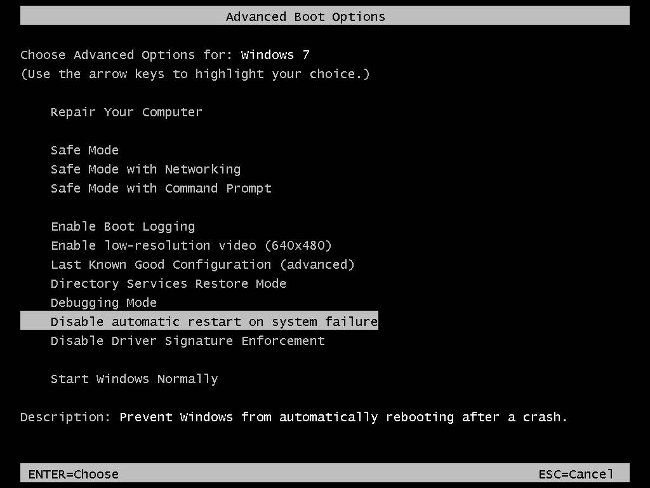마우스가 작동을 멈췄다.

컴퓨터는 때때로 개별적인 요소에 심각한 불편을 겪습니다. 컴퓨터 마우스로 가장 간단하게 시작합시다. 만약 그렇다면 마우스가 작동을 멈췄다.?
컴퓨터 마우스의 종료는 다양한 방법으로 진단 할 수 있습니다.하지만 먼저 몇 가지 사항을 고려해야합니다. 마우스가 작동을 멈췄다는 것을 알게되면, 혼자서 분해하지 마십시오.!! !! 마우스 자체와 같이 사용자에게 유용하지 않을 수있는 불필요한 세부 사항이있을 것이라는 경험이 있습니다.
그럼, 알아 내자. 마우스가 작동을 멈 추면 어떻게해야합니까?:
설치 드라이버를 확인하거나 업데이트하십시오. 마우스를 USB 커넥터에 처음 넣을 때컴퓨터가 드라이버를 검색합니다. 때로는 "장치가 제대로 작동하지 않음"이라는 글자가 있습니다. 이 경우 "시작"을 입력 한 다음 "제어판"에서 마우스 아이콘을 클릭해야합니다. 거기에서 마우스의 상태를 확인할 수 있습니다. 아마도 기본적으로 또는 실수로 프로그램의 설치 관리자가 마우스의 잘못된 모드 일 수 있습니다. 체크 표시를하거나 제거하여 조심스럽게 모든 표시를 읽으십시오.
마우스가 드라이버 및 설치에 문제없이 갑자기 작동하지 않으면, 철사를 확인하다. 이렇게하려면 다른 사람에게 따라달라고 부탁하십시오.커서, 그리고 자신이 점차적으로 와이어를 집어 들고 연락처가 언제 나타나는지 봅니다. 물론 테이프를 파열 위치에 녹화 할 수는 있지만 와이어를 교체하는 것이 더 쉽습니다. 쉽고 저렴합니다.
바이러스 백신 프로그램으로 컴퓨터 검사. 이러한 검사가 끝나면 마우스가 시작됩니다.일. 바이러스로 인해 마우스가 작동을 멈춘 원인을 어떻게 알 수 있습니까? 매우 간단합니다 : 여러 USB 포트에 차례로 연결하십시오. 한 경우에는 마우스가 작동하지만 다른 마우스에서는 완전히 거부됩니다. 따라서 정기적 인 플래시 드라이브에서 성능을 테스트 할 수 있으므로 특히 그러지 않아야합니다. 동의하고 마우스가 없다면 그 이유는 컴퓨터가 아니라 장치에 있습니다.
마우스가 떨어지면, 그 후에 당신은 그것에서 소음을 발견했습니다.그녀는 심각하게 부상당했습니다. 우리가 처음에 물었 듯이 그것을 분해하지 마십시오. 그것을 주인에게 가져 오면, 매우 중요한 세부 사항들이 겪지 않았다면, 그는 그것을 빨리 수리 할 것입니다.
그러나 최소한의 위험으로 우리 손으로 그것을 고치려고 노력합시다. 이를 위해서는 스크루 드라이버, 칼, 40W 납땜 인두, 로진, 주석 및 실제로 마우스 자체가 필요합니다.
1. 장치를 뒤집어서 나사를 풀어서 케이스를 분리하십시오.
2. 케이스를 제거한 후 조심스럽게 전선을 검사하고 색상과 위치를 기억하십시오.
3. 배선을 조심스럽게 푸십시오.
4. 코드의 구부림을 자릅니다. 코드의 굴곡은 코드가 마우스 자체에 들어가는 곳 근처에 있습니다. 우리는 와이어를 청소하고 핀에 다시 납땜합니다 (단 4 개만 있습니다).
5. 마우스를 역순으로 수집합니다. 재개의 확률은 99 %입니다.
어쨌든, 마우스가 작동을 멈 추면 걱정하지 마십시오.. 물론, 그것으로 작업하는 것이 훨씬 더 편리합니다.열쇠의 조합. 심지어 일부는 컴퓨터 마우스를 선호하는 패널을 인식하지 못합니다. 컴퓨터 마우스의 문제는 종종 주인에게 즉시 전달할만큼 심각하지 않으므로 집에서 고통없이 진단하도록 노력하십시오.